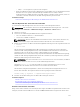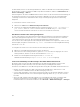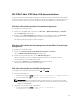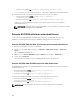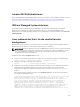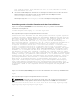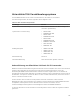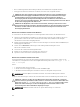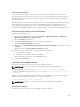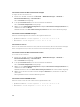Users Guide
SSH-Schlüssel über die Web-Schnittstelle anzeigen
So zeigen Sie die SSH-Schlüssel an:
1. Gehen Sie in der Web-Schnittstelle zu Übersicht → iDRAC-Einstellungen → Netzwerk →
Benutzerauthentifizierung → Lokale Benutzer.
Die Seite Benutzer wird angezeigt.
2. In der Spalte Benutzer-ID klicken Sie auf eine Benutzer-ID-Nummer.
Die Seite Benutzer-Hauptmenü wird angezeigt.
3. Wählen Sie unter SSH-Schlüsselkonfiguration die Option SSH-Schlüssel anzeigen/entfernen aus,
und klicken Sie dann auf Weiter.
Daraufhin wird die Seite SSH-Schlüssel anzeigen/entfernen mit den Schlüsseldetails angezeigt.
SSH-Schlüssel über RACADM anzeigen
Führen Sie zum Anzeigen der SSH-Schlüssel den folgenden Befehl aus:
• Spezifischer Schlüssel – racadm sshpkauth -i <2 to 16> -v -k <1 to 4>
• Alle Schlüssel – racadm sshpkauth -i <2 to 16> -v -k all
SSH-Schlüssel löschen
Bevor Sie die öffentlichen Schlüssel löschen, müssen Sie sicherstellen, dass Sie die Schlüssel anzeigen,
wenn sie eingerichtet sind, so dass ein Schlüssel nicht versehentlich gelöscht werden kann.
SSH-Schlüssel über die Web-Schnittstelle löschen
So löschen Sie SSH-Schlüssel:
1. Gehen Sie in der Web-Schnittstelle zu Übersicht → iDRAC-Einstellungen → Netzwerk →
Benutzerauthentifizierung → Lokale Benutzer.
Die Seite Benutzer wird angezeigt.
2. In der Spalte Benutzer-ID klicken Sie auf eine Benutzer-ID-Nummer.
Die Seite Benutzer-Hauptmenü wird angezeigt.
3. Wählen Sie unter SSH-Schlüsselkonfiguration die Option SSH-Schlüssel anzeigen/entfernen aus,
und klicken Sie dann auf Weiter.
Daraufhin werden auf der Seite SSH-Schlüssel anzeigen/entfernen die Schlüsseldetails angezeigt.
4. Wählen Sie für die zu löschenden Schlüssel die Option Entfernen aus, und klicken Sie dann auf
„Anwenden“.
Die ausgewählten Schlüssel werden daraufhin gelöscht.
SSH-Schlüssel über RACADM löschen
Führen Sie zum Löschen der SSH-Schlüssel die folgenden Befehle aus:
• Spezifischer Schlüssel – racadm sshpkauth -i <2 to 16> -d -k <1 to 4>
• Alle Schlüssel – racadm sshpkauth -i <2 to 16> -d -k all
160